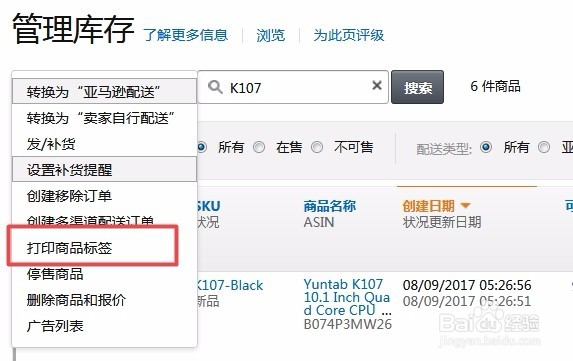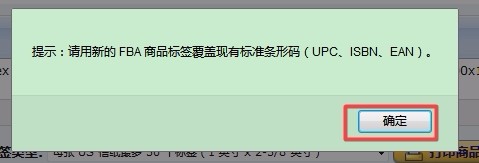1、登录亚马逊后台,将鼠标放到【库存】位置,出现下拉列表,在下拉列表里点击【管理库存】。
2、进入【管理库存】页面,在搜索框内输入SKU、ASIN等信息查找要发货的产品。
3、寻找到了要发货的产品,点击产品前面的方格,再点击上方的【应用于1件选定商品】。
4、点击【应用于1件选定商品】之后,出现下拉列表,点击【打印商品标签】。
5、进入打印商品标签的页面,点击【打印商品标签】。
6、弹出提示窗口【提示:请用新的FBA商品标签覆盖现有的标准条形码】,点击【确定】。
7、点击确定之后,可以选择【打开文件】或【保存文件】,点击【确定】。
8、下面是一个商品标签,要将它打印出来贴到商品的箱子上。